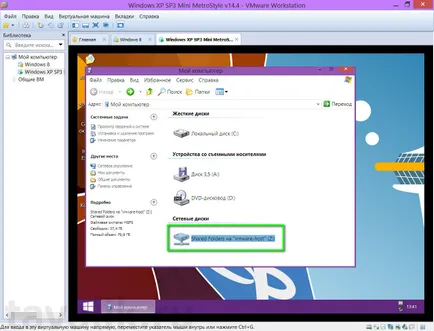Създаване на споделена папка домакини и гости операционни системи в програмата VMware работна станция

Обща папка - това е желаната функционалност. От кардиналност възможности на виртуалната машина е много по-слаби от физическия компютър за провеждане на уеб-сърфиране в търсене на интересен софтуер е много по-лесно на хост операционна система. В процеса на сърфиране в мрежата интересна програма, можете веднага да изтеглите споделена папка, след което изберете отделно времето и да започне на виртуалната машина, за да се провери действително тези програми. По този начин се прави компромис с операционната система.
За да настроите споделена папка в VMware Workstation не е нужно да инсталирате каквито и допълнения към виртуалната операционна система, както го прави в VirtualBox. Не е нужно да погледнете форуми инструкции, за да се направи в споделената папка на виртуалната машина може да се види в System Explorer. В VMware Workstation да използва споделена папка е проста. Как да направите това, ние считаме, по-долу.
Така че, как да се създаде споделена папка домакини и гости операционни системи в програмата VMware Workstation?
За да настроите споделена папка, която ще осигури достъп до файловете и първичната и виртуалната операционна система, прибягват до конфигурацията на VMware Workstation. Отворете с информация за раздела програма на виртуална машина и изберете промените настройките му.
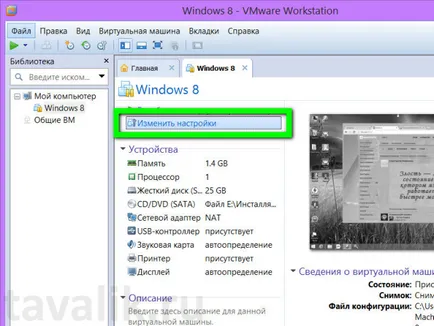
В прозореца за настройки, преминете към раздела на настройките на виртуалната машина и кликнете върху раздел "Обществено папки". Можете да прочетете информационния лист на програмата, който предупреждава за възможните опасности от участие на публичната папка. Ако не се страхуват да смело да активирате опцията "Always On". Да се включва и възможността за свързване на споделена папка, както на мрежово устройство. Така че винаги ще се вижда в основните раздели на проводник виртуална операционна система.
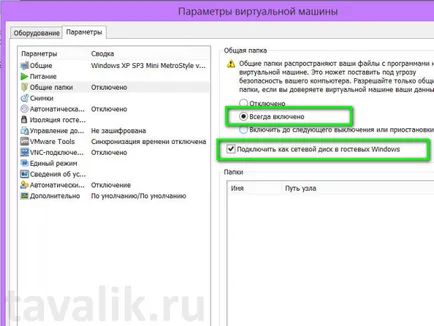
Това започва съветника добавяне на споделени папки. Натиснете бутона "Next".
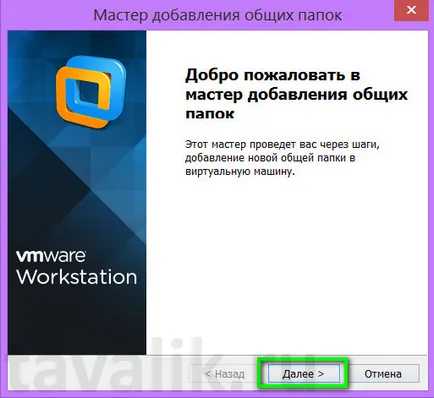
Използвайте бутона "Преглед", за да изберете на главната операционна система папката, която ще бъде обща за двете системи.
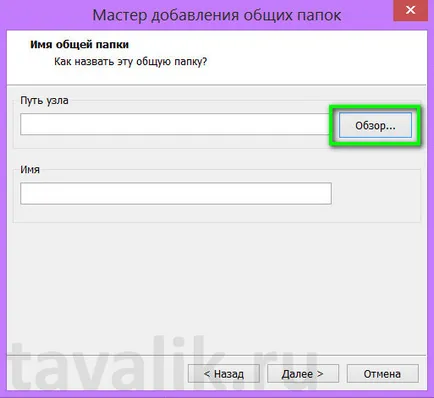
Изберете папка от наличните компютъра. Или по-специално за използване с виртуални машини, създаване на нова папка.
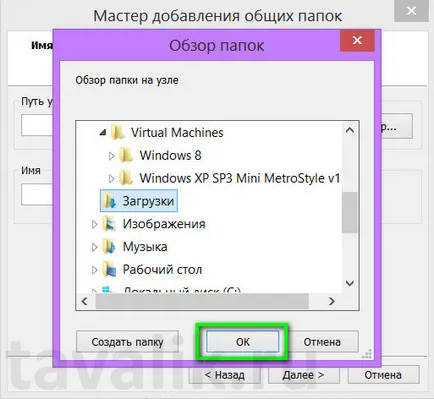
В съветника, добави обществена папка натиснете "Next".
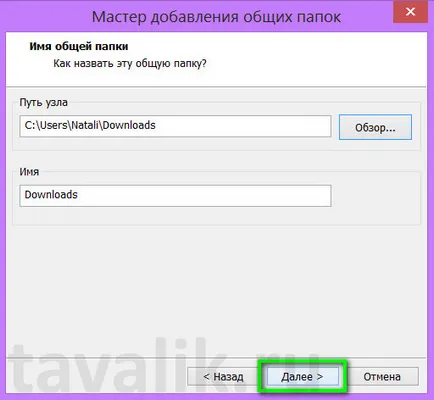
В следващия прозорец на съветника, можете да ограничите взаимодействието между системите за домакини и гости, задайте опцията "само за четене". В този случай файлове от един от операционната система, намиращи се в споделена папка, не можете да променяте, да ги отворите в друга система. По принцип това не е необходимо, тъй като данните са важни за вас, просто не може да бъде поставен в споделена папка, ако се страхувате, че те могат да навредят на вируса е проникнала във виртуална операционна система. Натиснете бутона "Finish".
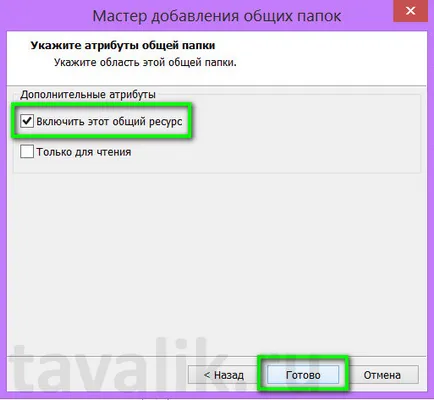
Ще се появи прозорец отново на информацията за виртуална машина, която вече ще бъдат изброени избран споделена папка. "OK" преса.
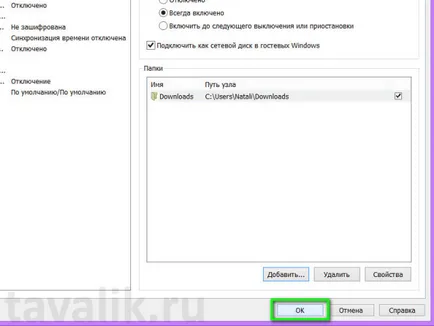
Всичко - можете да тествате проведени настройки. Започнете виртуалната операционна система, отворете Explorer и за споделената папка сред свързани мрежови устройства на външния вид.